Fix Kan niet wisselen tussen Microsoft-accounts in Store en Xbox-app
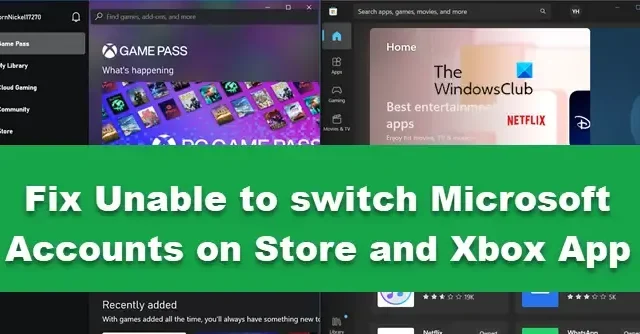
Kan niet schakelen tussen Microsoft-accounts in Store en Xbox-app
Als je niet kunt schakelen tussen Microsoft-accounts in de Microsoft Store en de Xbox-app, voer dan de onderstaande oplossingen uit:
- Repareer en reset de Xbox-app
- Start essentiële Xbox-services opnieuw
- Voer WsReset uit
- Installeer Xbox Identity-provider
- Installeer de Gaming-service opnieuw
- Registreer de Xbox-app en Microsoft Store opnieuw
- XBI-inloggegevens verwijderen
Voordat je begint, update je de Xbox-app vanuit de Microsoft Store en start je de app om te kijken of de fout is verholpen. Terwijl we bezig zijn, controleert u op Windows-updates en installeert u deze indien beschikbaar.
1] Repareer en reset de Xbox-app
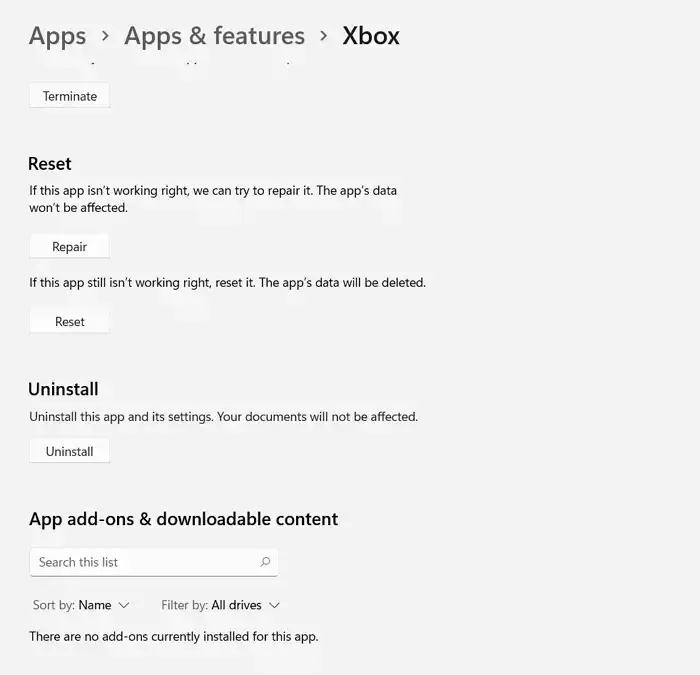
Het eerste wat we zullen doen is de defecte Microsoft Store-app repareren en resetten . In eerste instantie zullen we proberen de app te repareren, omdat we u niet willen dwingen uw tijd te verspillen aan het instellen van het account. Als dat niet werkt, zullen we de app resetten, zodat alle verkeerde configuraties worden verwijderd. Volg de voorgeschreven stappen om hetzelfde te doen.
- Klik op Win + Q om het menu Start te openen en zoek vervolgens op Xbox.
- Klik met de rechtermuisknop op de voornaam en selecteer vervolgens App-instellingen in het contextmenu.
- Blader nu naar beneden en selecteer de optie Repareren.
- Controleer of u van account kunt wisselen.
- Als het probleem zich blijft voordoen, voert u hetzelfde proces uit, maar klikt u op de knop Opnieuw instellen.
Doe hetzelfde met Microsoft Store. Hopelijk lost dit het probleem op en als dit niet het geval is, gaat u verder met de volgende oplossing.
2] Herstart essentiële Xbox-services
De Xbox-app is afhankelijk van enkele van de essentiële services om te functioneren, en als ze niet zijn ingeschakeld of niet goed werken, zullen we het probleem waarschijnlijk tegenkomen tijdens het wisselen van account. In dergelijke gevallen raden we aan om de benodigde services opnieuw op te starten, en hier is hoe u dit doet:
- Klik op Win+R om het dialoogvenster Uitvoeren te openen en typ het volgende en druk op de knop Ctrl + Shift + Enter:
Powershell - Voer de volgende opdracht uit om de IpHelper-service uit te schakelen:
net stop iphlpscv - Voer nu de onderstaande opdracht uit om de eerder uitgeschakelde service opnieuw te starten:
net start iphlpscv - Voer de volgende opdrachten uit om gerelateerde services opnieuw te starten:
net stop XblAuthMangernet
start XblAuthManager
net stop wuauserv
net start wuauserv
net stop bits
net start bits
net stop XboxGipSvc
net start XboxGipSvc
net stop InstallService
net start InstallService
Als u klaar bent, start u de app en kijkt u of het mogelijk is om van account te wisselen.
3] Voer WSReset uit
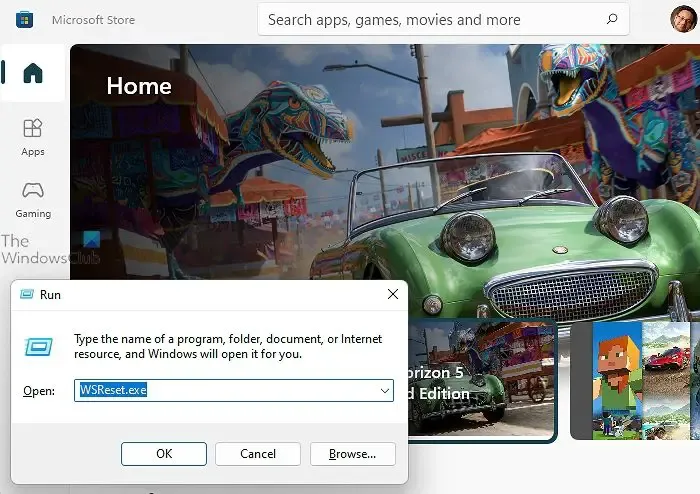
WSReset is een tool die ons helpt bij het wissen van Windows Store corrupte caches en het oplossen van opstartproblemen, onder andere. En aangezien we niet van account kunnen wisselen, gaan we WsReset uitvoeren en daarom eerst CMD uitvoeren als beheerder , typ vervolgens WSReset.exe en druk op de knop Enter.
U kunt ook op Win + R drukken, WSReset.exe typen en op OK klikken. Het volgende bevestigingsbericht kan op het scherm verschijnen:
The cache for the Store was cleared. You can now browse the Store for apps.
4] Installeer de Xbox Identity-provider
De fout kan optreden als er geen Xbox Identity Provider-toepassing op de pc is geïnstalleerd. Het is essentieel voor soepele Xbox-prestaties, omdat het een app is waarmee pc-games verbinding kunnen maken met Xbox Live. Daarom, als de app ontbreekt in het systeem, installeer deze dan en bekijk de fout. Om hetzelfde te doen, gaat u naar apps.microsoft.com en downloadt u Xbox Identity Provider.
5] Installeer de Gaming-service opnieuw
Na verloop van tijd kan het goed functionerende Gaming-servicepakket voor Xbox beschadigd raken, wat kan leiden tot mislukte laadsessies of problemen bij het wisselen van account. Dus we gaan de huidige installatie verwijderen en opnieuw installeren. Om hetzelfde te doen, volgt u de onderstaande stappen:
- Klik op de Start-toets, zoek naar Windows Powershell en klik op Als administrator uitvoeren.
- Typ nu de volgende opdracht om Gaming Services volledig te verwijderen.
get-appxpackage Microsoft.GamingServices | remove-AppxPackage -allusers - Zodra de opdracht is uitgevoerd, wordt de Gaming Service verwijderd; installeer het opnieuw door de volgende opdracht uit te voeren:
start ms-windows-store://pdp/?productid=9MWPM2CQNLHN - Deze opdracht zal ons nu omleiden naar de Microsoft Store. Installeer vanaf hier de Gaming Services opnieuw.
Nadat het is geïnstalleerd, start u uw apparaat opnieuw op en controleert u of de Xbox-fout is verholpen.
6] Registreer de Xbox-app en Microsoft Store opnieuw
De Xbox-app en de Microsoft Store zijn gekoppeld aan Microsoft-servers en ons account, dus als er problemen zijn bij het inloggen of het wisselen van account, raden we aan de Xbox-app opnieuw te registreren. Zodra dit is gebeurd, zou de app zonder problemen moeten werken. Goed. Volg de onderstaande stappen om hetzelfde te doen:
- Druk op de Windows-toets + X om Power User Menu te openen.
- Start PowerShell of Windows Terminal met beheerdersrechten.
- Voer ten slotte de volgende opdracht uit om de app opnieuw te registreren .
- Voor Xbox
Get-AppxPackage Microsoft.XboxApp | Foreach {Add-AppxPackage -DisableDevelopmentMode -Register "$($_.InstallLocation)\AppXManifest.xml"} - Voor Microsoft Store
Get-AppxPackage -allusers Microsoft.WindowsStore | Foreach {Add-AppxPackage -DisableDevelopmentMode -Register "$($_.InstallLocation)\AppXManifest.xml"}
- Voor Xbox
- Na het uitvoeren van de opdracht van de app die u opnieuw wilt registreren, start u ze en wisselt u van account.
Hopelijk kunt u het probleem oplossen met behulp van de geboden oplossingen.
7] XBI-inloggegevens verwijderen
Windows slaat uw login op in Credential Manager. Lukt het niet om in te loggen, dan kunnen we naar de beheerder gaan, de login verwijderen en opnieuw inloggen. Volg de onderstaande stappen om hetzelfde te doen.
- Navigeer naar het menu Start en zoek naar Credential Manager.
- Ga naar de Windows-referentieoptie en zoek de XbiIGrts-apparaatsleutel .
- Klik nu op de pijl en selecteer de optie Verwijderen.
- Zoek en klik op dezelfde manier op de pijl naast de XbiI-apparaatsleutel en selecteer de verwijderoptie.
Controleer hierna of er nog steeds een probleem is met het wisselen van account. Als je een Xbox Live-account en een Microsoft Store-account ziet, verwijder deze dan ook.
Hoe schakel ik tussen Microsoft-accounts op Xbox?
Als er meerdere accounts op Xbox zijn en u geen idee heeft hoe u van account kunt wisselen, gaat u naar het startscherm. Klik daar op de Xbox-knop om de gids te openen en klik vervolgens op de optie Profiel en systeem. Selecteer ten slotte de optie Toevoegen of Schakelen en selecteer het gewenste profiel.
Is Xbox-account gekoppeld aan Microsoft-account?
Het antwoord is ja, ze zijn zo gekoppeld dat het nodig is om een Microsoft-account te hebben op het moment dat je een Xbox-account aanmaakt. En het is om veiligheidsredenen onmogelijk om beide accounts samen te voegen. Dit betekent dat we onze aankopen, gametags of voortgang niet kunnen overdragen.



Geef een reactie